
Мазмұны:
- Автор Lynn Donovan [email protected].
- Public 2023-12-15 23:49.
- Соңғы өзгертілген 2025-01-22 17:29.
Жұмыс жиынынан нысандарды жою үшін
- Құралдар мәзірі Xref Және басыңыз Блоктау Орнында өңдеу Жою Жұмыс жиынтығынан.
- таңдаңыз нысандар Сіз тілейсіз жою . Сондай-ақ, PICKFIRST параметрін 1 мәніне орнатуға және пайдалану алдында таңдау жиынын жасауға болады Жою опция. REFSET функциясын тек көмегімен пайдалануға болады нысандар REFEDIT іске қосылған кеңістікте (қағаз кеңістігі немесе үлгі кеңістігі).
Сонымен қатар, AutoCAD жүйесінде блоктарды қалай бөлуге болады?
Бұл процедураны кірістірілген блок сілтемесін оның құрамдас бөліктеріне блок анықтамасына әсер етпестен бұзу үшін пайдаланыңыз
- Басты қойындысын өзгерту Панельді жарып жіберу түймесін басыңыз. Табу.
- Жарылатын нысандарды таңдаңыз.
Сол сияқты, AutoCAD жүйесінде блоктың атын қалай өзгертуге болады? Міне, қадамдар:
- Пәрмен таспада жоқ, сондықтан Пәрмен жолында атын өзгерту сөзін теріңіз.
- Сол жақтағы тізімнен атын өзгерткіңіз келетін атаулы нысан түрін басыңыз.
- Оң жақта атын өзгерткіңіз келетін нысанды таңдаңыз.
- Атын өзгерту мәтін жолағына жаңа атауды теріңіз.
- OK түймесін басыңыз.
Бұдан басқа, AutoCAD жүйесіндегі блокқа нысанды қалай қосуға болады?
Олар жұмыс тобында
- Өңдеу анықтамалық тақтасындағы Жұмыс жинағына қосу түймесін басыңыз.
- Блокқа қосқыңыз келетін нысандарды таңдаңыз. Өңдеу анықтамалық тақтасындағы Өзгерістерді сақтау түймесін басыңыз.
- Блок анықтамаңыз жаңартылды. Блоктау үшін объектілерді қосуды пайдалану. AutoCAD пайдаланушылары мұны жылдамырақ орындау үшін AutoLISP пайдалана алады.
AutoCAD-та блокты қалай өңдеуге болады?
Көмектесіңдер
- Жобалау қойындысы > Блоктау тақтасы > Өңдегішті блоктау түймешігін басыңыз.
- Блок анықтамасын өңдеу тілқатысу терезесінде келесі әрекеттердің бірін орындаңыз: Тізімнен блок анықтамасын таңдаңыз. Сызба ашқыңыз келетін блок анықтамасы болса, таңдаңыз. Блок редакторында блокты өңдеңіз.
Ұсынылған:
Бетон блоктан пошта жәшігін қалай салуға болады?
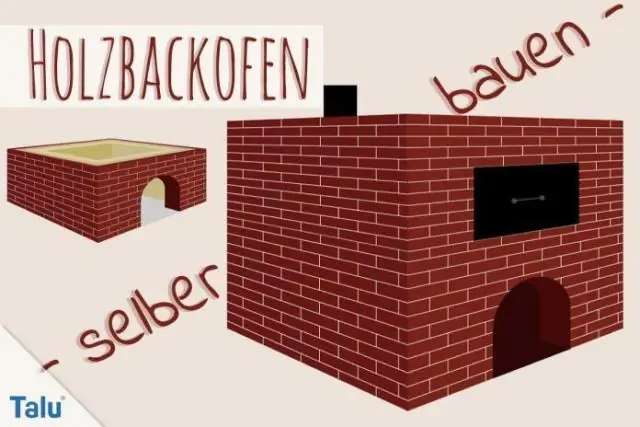
Кіріспе. Дизайнды таңдаңыз. Кеңістікті тазалау. Пошта жәшігін алып тастап, жариялаңыз. Бетонды араластырыңыз. Төменгі деректемені толтыру үшін жеткілікті бетонды араластырыңыз. Бетон құйыңыз. Бетонның жартысын төменгі деректемеге құйыңыз. Cap Block орнатыңыз. Газет ұстағышы мен пошта жәшігіне негіз ретінде қызмет ету үшін 12 x 16 x 14 қақпақ блогын орнатыңыз
Java-да нысанды сериядан қалай шығаруға болады?

Мысалмен Java тілінде сериялау және сериядан шығару. Серияландыру - объект күйін байт ағынына түрлендіру механизмі. Сериясыздандыру – жадтағы нақты Java нысанын қайта жасау үшін байт ағыны қолданылатын кері процесс. Бұл механизм нысанды сақтау үшін қолданылады
OneNote бағдарламасында нысанды қалай бұруға болады?

Сурет салу > Айналдыру түймешігін басып, айналдыруды басыңыз. Таңдалған кескінді сағат тілімен 90 градусқа бұру үшін оңға 90° бұрыңыз. Таңдалған кескінді сағат тіліне қарсы 90 градусқа бұру үшін солға 90° бұрыңыз. Таңдалған суреттің көлденең айна бейнесін жасау үшін Көлденең айналдырыңыз
RequestDispatcher интерфейсі дегеніміз не, оны жүзеге асыратын нысанды қалай алуға болады?
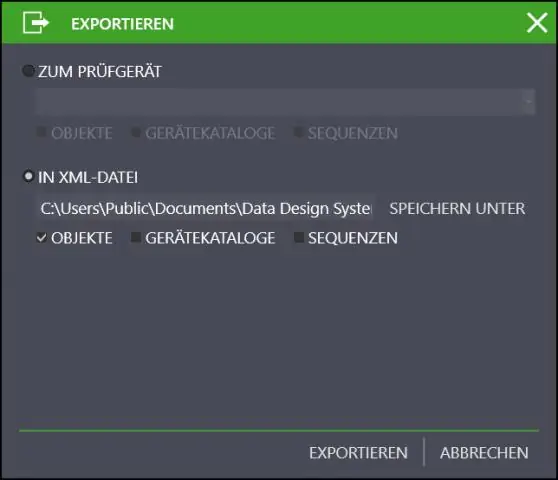
RequestDispatcher интерфейсі клиенттен сұрауды қабылдайтын және оны ресурсқа (сервлет, JSP, HTML файлы сияқты) жіберетін нысанды анықтайды
SmartDraw бағдарламасында нысанды қалай бұруға болады?

«Қосымша» қойындысына өтіп, Эффект қосу/Аннотация->Композиция->Бұру таңдаңыз. Айналу бұрышын (градуспен) енгізе аласыз. Бастау түймесін басыңыз! және SmartDraw Drawing фотосуреттері жақында бұрылады
